ubuntu下如何對接鬥魚直播
阿新 • • 發佈:2018-06-14
好玩 14.04 specific not size then struct amp and
參考教程:https://www.cnblogs.com/liuxuzzz/p/5315998.html 大神寫得挺細的,這裏都不想再多說了!
為啥要做這個呢?可能真的只是為了好玩吧!!有興趣直播的孩子可以玩玩。
1。首先需要去下載obs軟件,百度一下
這裏面教我們如何下載:https://github.com/obsproject/obs-studio/wiki/Install-Instructions#linux
- 先需要安裝ffmpeg,我這邊是Ubuntu 16.04的,所以選擇第二種方法安裝ffmpeg
For Ubuntu 14.04 LTS, FFmpeg is not officially included so you will need a specific PPA:
sudo add-apt-repository ppa:kirillshkrogalev/ffmpeg-next
sudo apt-get update && sudo apt-get install ffmpeg
For Ubuntu 15.04 and following versions, FFmpeg is officially included:
sudo apt-get install ffmpeg
- Then you can install OBS with the following commands, make sure you enabled the multiverse repo in Ubuntu‘s software center:
sudo add-apt-repository ppa:obsproject/obs-studio
sudo apt-get update
sudo apt-get install obs-studio
2。註冊鬥魚帳號,然後申請直播,直接可以支付寶認證,我覺得更加方便,這就不多說了
然後點擊右上角圖像進入個人中心,在直播設置裏面有我們關心的東西,
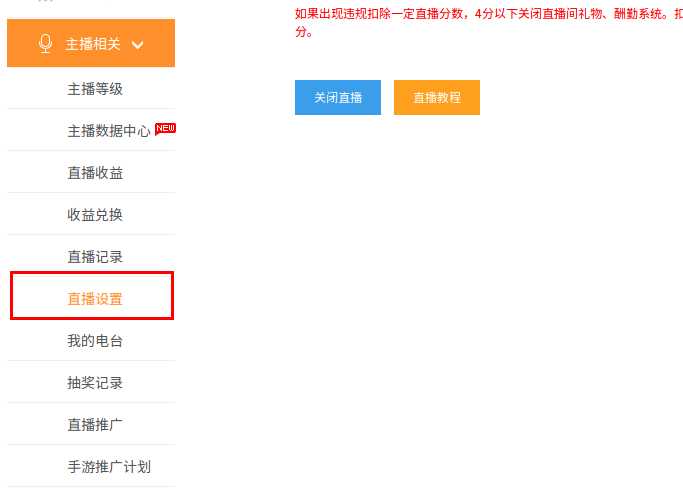
然後就按照原作的來吧!
這邊url是rtmp的地址,上面的直播設置裏都有的,為了隱私就不放了!stream key 就是直播碼
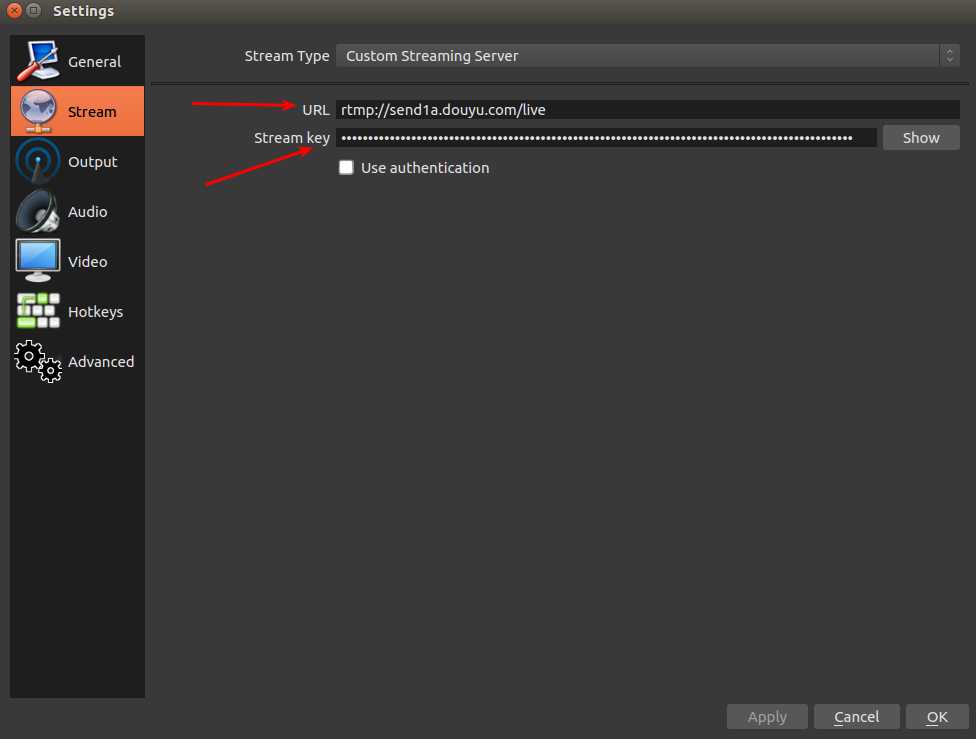
這邊是設置輸出的,我實際上是看不懂的,根據圖上設置就可以了!
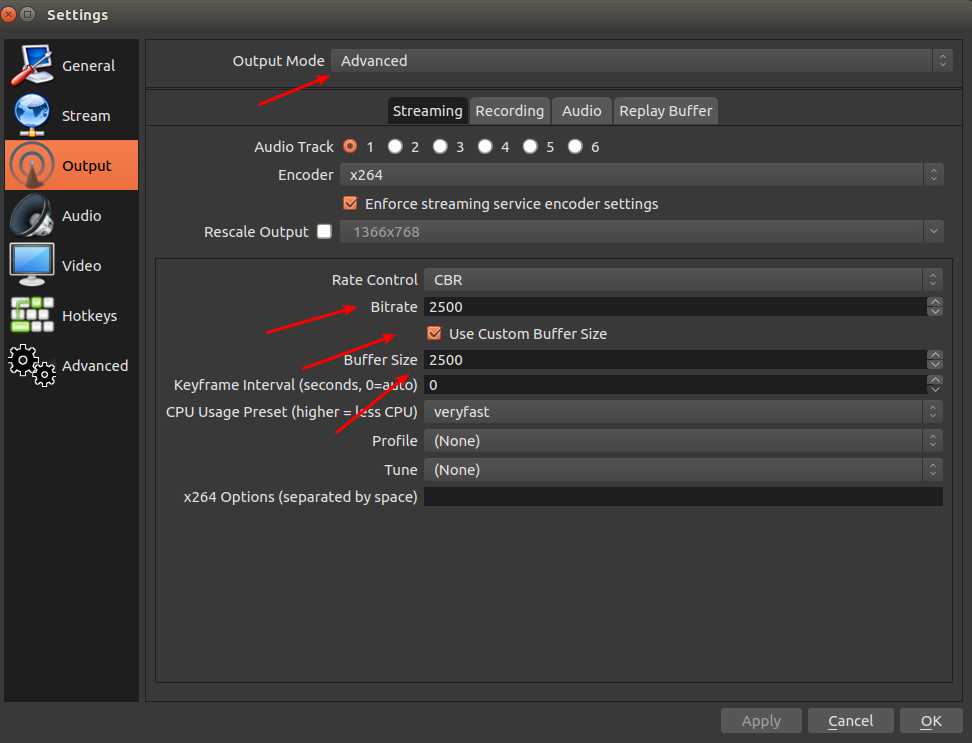
聲音這邊的話,我是出了點問題的,這邊主要是什麽原因呢?我自己現在沒有麥克風,所以沒有設置,桌面選擇Audio Adapter Analog Stereo主要是為了減少噪音,我試了其他的有噪音,有點懷疑電腦問題,反正模擬出來的聲音沒有噪音產生,這樣就達到目的了。
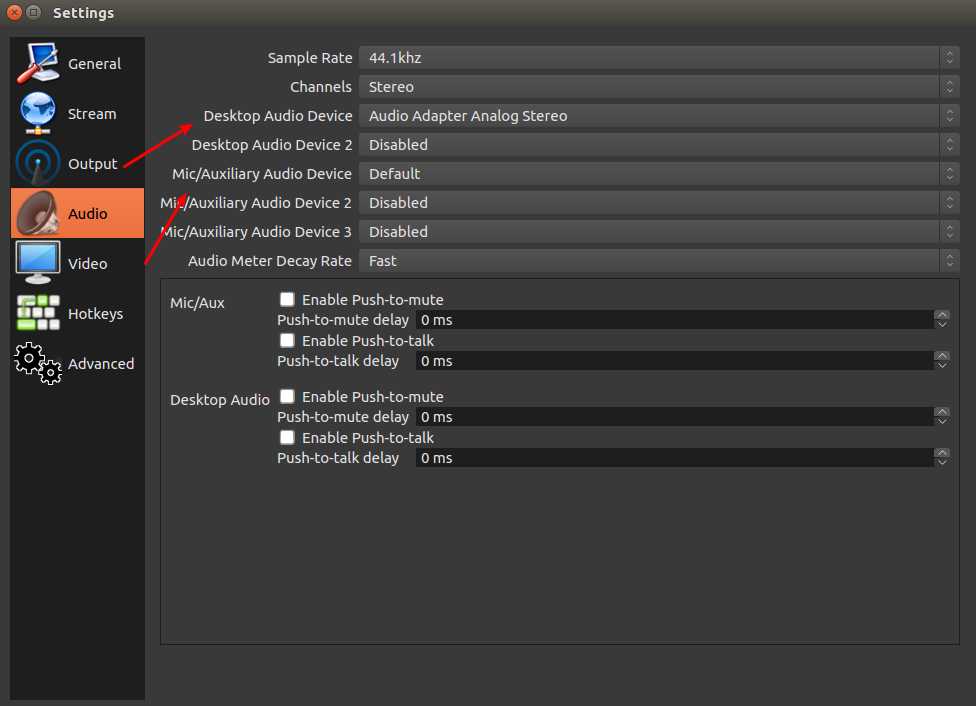
這個按照設置一下

這樣基本的設置就完成了,以下的照著樣子選一下,點擊Start Streaming 就可以愉快的直播了!!開森!!
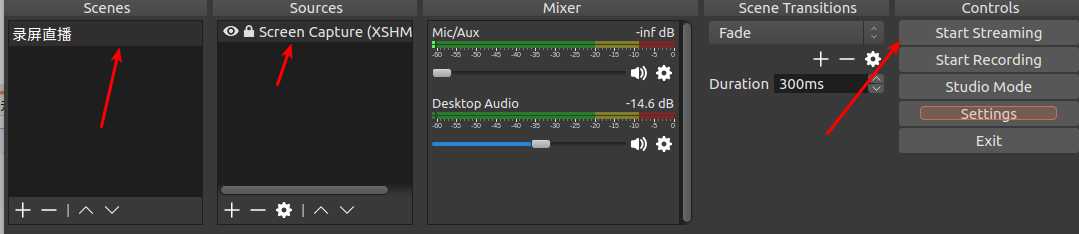
ubuntu下如何對接鬥魚直播
